विषयसूची
एक साल पहले, मुझे अपने मैक को नवीनतम macOS, हाई सिएरा में अपडेट करने के लिए दो दिन का समय लगा था, और मैंने इस पोस्ट को मेरे द्वारा सामना की गई प्रदर्शन समस्याओं का दस्तावेजीकरण करने के लिए लिखा था।
यह साल? दो घंटे से भी कम !

हां — मेरा मतलब Mojave अपडेट के लिए अपने Mac को तैयार करने से है, ऐप स्टोर से Mojave पैक डाउनलोड करना, और नया OS इंस्टॉल करना, अंत में सक्षम होने के लिए नए सुरुचिपूर्ण डार्क मोड का अनुभव करने के लिए - पूरी प्रक्रिया को पूरा होने में दो घंटे से भी कम समय लगा।
पहली छाप - macOS Mojave प्रदर्शन और UI अनुभव दोनों में हाई सिएरा से काफी बेहतर है।> हालाँकि, मैं macOS Mojave के साथ कुछ प्रदर्शन मुद्दों पर आया था। उदाहरण के लिए, यह कुछ सेकंड के लिए बेतरतीब ढंग से जम गया, नया ऐप स्टोर तब तक लॉन्च होने में धीमा था जब तक कि मैं इसे बलपूर्वक छोड़ नहीं देता, और कई अन्य छोटे मुद्दे थे।
मैं उन मुद्दों को यहां साझा करूंगा। उम्मीद है, आप जिन समस्याओं का सामना कर रहे हैं उन्हें हल करने के लिए कुछ संकेत पा सकते हैं, या अपने मैक के प्रदर्शन को बढ़ाने के लिए स्पीड-अप युक्तियाँ प्राप्त कर सकते हैं।
पहली चीज़ें पहले : यदि आपने अपना अपडेट करने का निर्णय लिया है Mac से macOS Mojave लेकिन अभी तक ऐसा नहीं किया है, अपग्रेड करने से पहले जांच करने के लिए यहां कुछ चीज़ें दी गई हैं। मैं अत्यधिक अनुशंसा करता हूं कि संभावित डेटा हानि और अन्य समस्याओं से बचने के लिए आप चेकलिस्ट पर जाने के लिए एक मिनट का समय लें।
इसके अलावा, यदि आप काम के लिए अपने मैक का उपयोग कर रहे हैं, तो मशीन को तुरंत अपडेट न करें क्योंकि इसमें अधिक समय लग सकता है आपके विचार से अधिक समय। इसके बजाय, इसे घर पर करें अगरसंभव है।
जाने के लिए तैयार हैं? महान। अब आगे बढ़ें और अपने मैक को अपडेट करें। यदि आप किसी समस्या का सामना करते हैं (उम्मीद है कि आप नहीं करेंगे), तो यहां उन समस्याओं और समाधानों की एक सूची दी गई है जिन पर आप गौर करना चाहेंगे
ध्यान दें: इसकी बहुत कम संभावना है कि आपको प्रदर्शन संबंधी सभी समस्याओं का सामना करना पड़ेगा नीचे। बस नीचे दी गई सामग्री तालिका के माध्यम से नेविगेट करें; यह सीधे सीधे मुद्दे पर जाएगा और अधिक विवरण प्रदान करेगा।
समस्या 1: स्थापना के दौरान मैक अटक जाता है और स्थापित नहीं होगा

अधिक विवरण: आम तौर पर, एक बार जब आप macOS Mojave इंस्टॉलर डाउनलोड कर लेते हैं, तो आपको बस इतना करना है निर्देश (जैसे सॉफ़्टवेयर लाइसेंस समझौते, इनपुट लॉगिन पासवर्ड, आदि के लिए सहमत) और नया macOS आपके Macintosh HD पर स्वचालित रूप से इंस्टॉल हो जाता है। लेकिन आप निम्न पॉप-अप त्रुटियों में से एक या कुछ समान देख सकते हैं:
- "macOS 10.14 का यह संस्करण इस कंप्यूटर पर स्थापित नहीं किया जा सकता है।"
- "macOS की स्थापना जारी नहीं रह सकी"
संभावित कारण: आपका Mac Mojave अपडेट के लिए योग्य नहीं है। प्रत्येक Mac मशीन को नवीनतम macOS में अपग्रेड नहीं किया जा सकता है। इसे बुनियादी हार्डवेयर और सॉफ्टवेयर आवश्यकताओं को पूरा करना चाहिए।
उदाहरण के लिए, यदि आप मैकबुक एयर या मैकबुक प्रो का उपयोग कर रहे हैं, तो यह 2012 के मध्य या बाद का होना चाहिए और इसमें कम से कम 4 जीबी रैम (अधिमानतः 8 जीबी), साथ ही 15-20 जीबी होना चाहिए मुक्त डिस्क स्थान की। यदिआप मैकबुक एयर या मैकबुक प्रो का उपयोग कर रहे हैं, यह 2012 के मध्य या नया होना चाहिए और इसमें कम से कम 4 जीबी रैम (अधिमानतः 8 जीबी) और 15-20 जीबी मुफ्त डिस्क स्थान होना चाहिए।

कैसे ठीक करें:
- अपने मैक मॉडल की जांच करें। अपनी स्क्रीन के ऊपर बाईं ओर Apple मेनू पर क्लिक करें, फिर "इस मैक के बारे में" चुनें ”। आप अपने मॉडल विनिर्देशों को देखेंगे। उदाहरण के लिए, मैं 15-इंच 2017 मॉडल पर हूं (जैसा कि ऊपर स्क्रीनशॉट में देखा गया है)।
- रैम (मेमोरी) की जांच करें। उसी "अवलोकन" टैब पर, आप' आप यह भी देख पाएंगे कि आपके Mac की मेमोरी में कितने GB हैं। यदि आपके पास 4 GB से कम है, तो macOS Mojave को चलाने के लिए आपको अधिक RAM जोड़नी होगी।
- उपलब्ध संग्रहण की जाँच करें। उसी विंडो पर, "संग्रहण" पर क्लिक करें टैब। आपको एक रंग बार दिखाई देगा जो प्रदर्शित करता है कि कितने संग्रहण का उपयोग किया गया है और कितना उपलब्ध है। सुनिश्चित करें कि आपके पास कम से कम 20 जीबी उपलब्ध है। CleanMyMac एक अच्छा टूल है जिसकी मदद से आप स्टोरेज को जल्दी से पुनः प्राप्त कर सकते हैं। आप अधिक विकल्पों के लिए सर्वश्रेष्ठ मैक क्लीनर की हमारी राउंड-अप समीक्षा भी देख सकते हैं। अधिक विवरण : Mojave स्थापना 99% पर बंद हो जाती है और आगे नहीं बढ़ेगी; यह "लगभग एक मिनट शेष" पर अटका हुआ है। ध्यान दें: व्यक्तिगत रूप से, मैंने इस समस्या का सामना नहीं किया है, लेकिन पिछले साल मैंने macOS हाई सिएरा में अपग्रेड करते समय किया था।
संभावित कारण : आपका मैक एक पुराना macOS संस्करण चला रहा है - उदाहरण के लिए ,macOS सिएरा 10.12.4 (नवीनतम सिएरा संस्करण 10.12.6 है), या macOS हाई सिएरा 10.13.3 (नवीनतम हाई सिएरा संस्करण 10.13.6 है)।
कैसे ठीक करें : पहले अपने Mac को नवीनतम संस्करण में अपडेट करें, फिर macOS Mojave इंस्टॉल करें। उदाहरण के लिए, यदि आप सिएरा 10.12.4 पर हैं, तो पहले मैक ऐप स्टोर खोलें, "अपडेट" टैब के अंतर्गत अपडेट बटन पर क्लिक करें, पहले अपने मैक को 10.12.6 में अपग्रेड करें, और फिर नवीनतम macOS Mojave को इंस्टॉल करें।
<0 ध्यान दें: मेरा मैकबुक प्रो हाई सिएरा 10.13.2 चला रहा था और मुझे 10.13.6 को अपडेट किए बिना Mojave में सीधे अपडेट करने में कोई समस्या नहीं थी। आपका माइलेज अलग-अलग हो सकता है, खासकर यदि आपका मैक सिएरा, एल कैपिटन, या पुराने संस्करण पर चलता है।संभावित कारण:
- आपके Mac में बहुत सारे ऑटो-रन प्रोग्राम हैं (प्रोग्राम जो आपके मशीन के बूट होने पर स्वचालित रूप से चलते हैं) और लॉन्च एजेंट (तृतीय-पक्ष सहायक या सेवा ऐप्स)।
- आपके Mac पर स्टार्टअप डिस्क लगभग भरी हुई है, जिससे धीमी बूट गति और अन्य प्रदर्शन समस्याएं हो रही हैं।
- आप एक पुराने Mac का उपयोग कर रहे हैं जो एक यांत्रिक हार्ड ड्राइव से सुसज्जित है ( HDD) या फ़्यूज़न ड्राइव (कुछ iMac मॉडल के लिए)। वाले। ऊपरी-बाएँ कोने पर Apple मेनू पर क्लिक करें और सिस्टम वरीयताएँ > उपयोगकर्ता और amp; समूह > लॉग इन करेंआइटम । एक बार वहां पहुंचने के बाद, उन ऐप्स को हाइलाइट करें जिन्हें आप ऑटो-स्टार्ट नहीं करना चाहते हैं और माइनस “-” विकल्प पर क्लिक करें। आपका मैक। ऐसा करने के लिए, सबसे आसान तरीका CleanMyMac का उपयोग करना है, गति मॉड्यूल के अंतर्गत, अनुकूलन > लॉन्च एजेंट , वहां आप सहायक/सेवा अनुप्रयोगों की एक सूची देख सकते हैं, बेझिझक उन्हें निष्क्रिय या हटा दें। यह आपके Mac की स्टार्टअप गति को भी तेज़ करने में मदद करेगा।

यदि आपके Mac पर स्टार्टअप डिस्क लगभग भर चुकी है, तो आपको यथासंभव डिस्क स्थान खाली करने की आवश्यकता है। MacOS सिस्टम डेटा की सफाई करके प्रारंभ करें जिसकी आवश्यकता नहीं है।
अंत में, यदि आप एक पुराने Mac पर हैं, जिसमें सॉलिड-स्टेट फ्लैश स्टोरेज के बजाय कताई हार्ड ड्राइव या फ़्यूज़न ड्राइव है, तो संभावना है कि इसमें अधिक समय लगेगा चालू होना। आपकी पुरानी हार्ड ड्राइव को नए SSD से बदलने के अलावा इसका कोई समाधान नहीं है।>: Mojave में एकदम नया Mac App Store कैसा दिखता है, यह देखने के लिए उत्साहित हूं, मैंने macOS Mojave के इंस्टॉल होने के तुरंत बाद ऐप को खोलने की कोशिश की। हालाँकि, मैं इस त्रुटि में भाग गया: एक खाली पृष्ठ ?! मैंने नए इंटरफ़ेस को देखने की उम्मीद में कम से कम एक मिनट तक प्रतीक्षा की, लेकिन यह काम नहीं किया।

यह स्क्रीनशॉट मेरे मैकबुक प्रो को डार्क मोड में समायोजित करने से पहले लिया गया था, यह आपका जैसा दिख सकता है एक काला पृष्ठ
संभव हैकारण: अज्ञात (शायद एक macOS Mojave बग?)
कैसे ठीक करें: मैंने ऐप स्टोर छोड़ने की कोशिश की, लेकिन पाया कि विकल्प धूसर हो गया था।
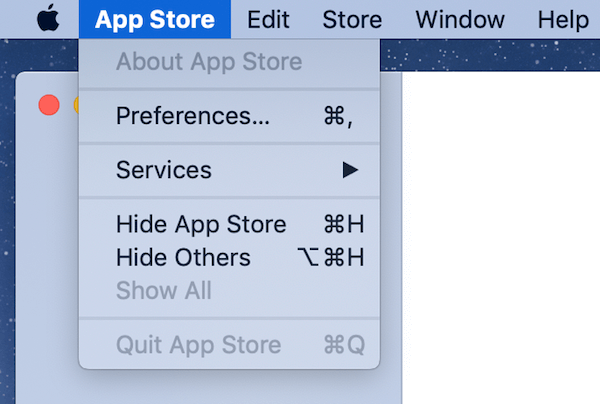
इसलिए मैं फोर्स क्विट (Apple आइकन पर क्लिक करें और "फोर्स क्विट" विकल्प चुनें) पर गया और यह काम कर गया। मैक ऐप स्टोर ने पूरी तरह से काम किया।

अंक 5: वेब ब्राउज़र फ्रीज
अधिक विवरण : मैं मुख्य रूप से अपने मैक पर क्रोम का उपयोग करता हूं। जब मैं यह लेख लिख रहा था, मेरा मैक थोड़ा रुक गया-वह कताई इंद्रधनुष पहिया दिखाई दिया और मैं कर्सर को पांच सेकंड या उससे भी ज्यादा समय तक नहीं ले जा सका।
संभावित कारण : क्रोम शायद अपराधी है (यह कम से कम मेरा अनुमान है)।
कैसे ठीक करें : मेरे मामले में, यादृच्छिक फ्रीज केवल कुछ सेकंड के लिए रहता है और सब कुछ सामान्य हो जाता है। जिज्ञासा से बाहर, मैंने एक्टिविटी मॉनिटर खोला और देखा कि क्रोम सीपीयू और मेमोरी का "दुरुपयोग" कर रहा था। इसलिए मुझे लगता है कि यह अपराधी है।

हो सकता है कि क्रोम जरूरत से ज्यादा संसाधनों का उपयोग कर रहा हो
आपमें से उन लोगों के लिए मेरा पहला सुझाव जो सफारी, क्रोम का सामना कर रहे हैं , फ़ायरफ़ॉक्स (या कोई अन्य मैक वेब ब्राउज़र) macOS Mojave पर समस्या यह है: अपने ब्राउज़र को नवीनतम संस्करण में अपडेट करें। इस बीच, इंटरनेट पर सर्फिंग करते समय यथासंभव कम से कम टैब खोलने का प्रयास करें। कुछ वेब पेज कष्टप्रद प्रदर्शन विज्ञापनों और वीडियो विज्ञापनों के रूप में आपके इंटरनेट ब्राउज़र और सिस्टम संसाधनों का "दुरुपयोग" कर सकते हैं।
यदि समस्या अभी भी बनी रहती है,जांचें कि आपके मैक में एडवेयर या मैलवेयर है या नहीं। आप इसे मैक के लिए मालवेयरबाइट्स या मैक के लिए बिटडेफेंडर एंटीवायरस के साथ कर सकते हैं। हो सकता है कि macOS Mojave के साथ कम्पैटिबल न हो इसलिए आसानी से चलने में असमर्थ हैं।
कैसे ठीक करें: सबसे पहले, Mac ऐप स्टोर खोलें और "अपडेट" टैब पर जाएं। यहां आपको अपडेट के लिए उपलब्ध ऐप्स की एक सूची दिखाई देगी। उदाहरण के लिए, मुझे Ulysses (मैक के लिए सबसे अच्छा लेखन ऐप), एयरमेल (मैक के लिए सबसे अच्छा ईमेल क्लाइंट) मिला, साथ ही कुछ अन्य ऐप्पल ऐप अपडेट होने का इंतजार कर रहे थे। बस "अपडेट ऑल" को हिट करें और आप जाने के लिए तैयार हैं।

ऐसे तीसरे पक्ष के ऐप जो ऐप स्टोर से डाउनलोड नहीं हुए हैं, आपको उनकी आधिकारिक वेबसाइटों पर जाना होगा यह देखने के लिए कि क्या नए संस्करण हैं macOS Mojave के लिए अनुकूलित। अगर ऐसा है, तो नया संस्करण डाउनलोड करें और इसे इंस्टॉल करें। यदि ऐप डेवलपर ने अभी तक मोजावे-संगत संस्करण जारी नहीं किया है, तो आपका अंतिम विकल्प एक वैकल्पिक कार्यक्रम खोजना है।
अंक 7: आईक्लाउड साइन-इन धीमा
अधिक विवरण: जबकि macOS Mojave अभी भी बीटा में था, मैंने ऐप समुदाय से कुछ iCloud बग्स के बारे में सुना। मैंने स्वयं इसका परीक्षण किया और पाया कि साइन-इन प्रक्रिया आश्चर्यजनक रूप से धीमी थी। मुझे लगभग 15 सेकंड लगे। सबसे पहले, मैंने सोचा कि मैंने गलत पासवर्ड डाला है, या मेरा इंटरनेट कनेक्शन कमजोर था (पता चला कि ऐसा नहीं था)।

संभव हैकारण: अज्ञात।
कैसे ठीक करें: कुछ और सेकंड प्रतीक्षा करें। मेरे लिए यही काम किया। तब मैं आईक्लाउड में संग्रहीत डेटा तक पहुंचने में सक्षम था।
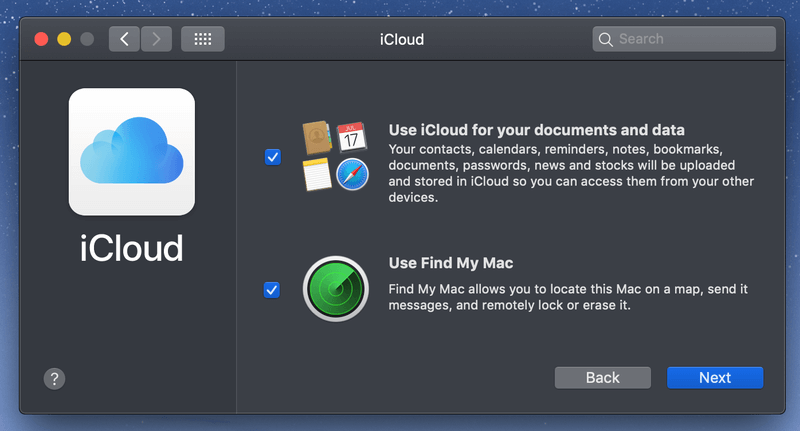
अंत में, "अगला" बटन क्लिक करने योग्य है
अंतिम विचार
यह पहली बार है जब मैंने तुरंत अपने Mac को एक प्रमुख नए macOS में अपडेट किया। पहले, मैं हमेशा उन बहादुर शुरुआती पक्षियों का पानी का परीक्षण करने के लिए इंतजार करता था। यदि नया OS अच्छा है, तो मैं इसे एक दिन अपडेट करूँगा; यदि यह नहीं है, तो इसे भूल जाइए।
मैकओएस हाई सिएरा के सार्वजनिक रिलीज के तुरंत बाद सामने आया सुरक्षा बग याद है? इसे ठीक करने के लिए Apple को एक नया संस्करण 10.13.1 जारी करना पड़ा और इस घटना ने मैक समुदाय में बहुत आलोचना की।
मुझे इस बार अपडेट करने में कोई संकोच नहीं हुआ। शायद मैं Mojave में नई सुविधाओं से बहुत प्रभावित था, मुझे नहीं पता। मुझे खुशी है कि मैंने अपग्रेड करना चुना, और कुल मिलाकर Apple के macOS Mojave के प्रदर्शन के बारे में काफी खुश हूं-भले ही नए OS या मेरे द्वारा इंस्टॉल किए गए ऐप्स से संबंधित कुछ प्रदर्शन समस्याएं हैं।
मेरी सलाह आपके लिए यह है: यदि आप बिलकुल नए (या अपेक्षाकृत नए) Mac कंप्यूटर का उपयोग कर रहे हैं, तो Mojave में अपडेट करना एक समझदारी भरा निर्णय है। इसमें आपको ज्यादा समय नहीं लगेगा, और यह आपको Apple के परेशान करने वाले अपडेट नोटिफिकेशन से परेशान होने से बचाएगा। इसके अलावा, Mojave वास्तव में कमाल है। अपग्रेड करने से पहले अपने मैक डेटा का बैकअप लेना सुनिश्चित करें।
यदि आप पुराने मैक पर हैंयांत्रिक हार्ड ड्राइव, सीमित रैम है, या भंडारण की कमी चल रही है, आपको अद्यतन करने पर पुनर्विचार करना चाहिए। ज़रूर, Mojave सुरुचिपूर्ण दिखता है, लेकिन यह अधिक हार्डवेयर संसाधनों की भी माँग करता है।
यह सभी देखें: Adobe Illustrator में पूर्वावलोकन कैसे करेंयदि आपने macOS Mojave को अपडेट करना चुना है, तो मुझे आशा है कि आपको ऊपर सूचीबद्ध किसी भी प्रदर्शन समस्या का सामना नहीं करना पड़ेगा। यदि आप करते हैं, तो मुझे आशा है कि ऊपर सूचीबद्ध किए गए समाधान उन समस्याओं को हल करने में आपकी सहायता करेंगे।
क्या macOS Mojave से संबंधित कोई नई समस्या है? एक टिप्पणी छोड़ें और मुझे बताएं।

